LINEMOはSIMからeSIMの切り替え方法が簡単で、しかも「無料」でできます。
ちなみにeSIMに変えた後、もう一度SIMに戻しても無料です。
今回はLINEMOのeSIM導入法の解説をしていきます。

LINEMOはキャンペーンページからの申し込みがお得です(終了してたらすみません!)。
キャンペーンページから申し込みをすると、他社から乗り換えで最大12,000円相当のpaypayポイントもらえます。
■LINEMO(ラインモ)
⇒最大12,000ポイントの特典の詳細ページを見る
契約申し込み方法と注意点まとめ-160x90.jpg)
LINEMOのSIMをeSIMに変更する手順
eSIM変更の手順は以下です。
- SIMカード⇒eSIM変更の申し込み
- eSIMプロファイルダウンロード
- 回線切替とAPN設定
今回eSIM設定したのはRakuten Handです(LINEMO公式発表の通り楽天機種は全て使えます)。
ちなみに外観黒でこんな感じのスマホです。

おそらくeSIM端末で最安機種だと思いますが、おなじみの中古ショップ「イオシス」さんで購入しました。
1.SIMカード⇒eSIM変更の申し込み
まず下記リンク先(Q&Aページ)をクリックします。
「機種変更のため交換/再発行したい」を選択。
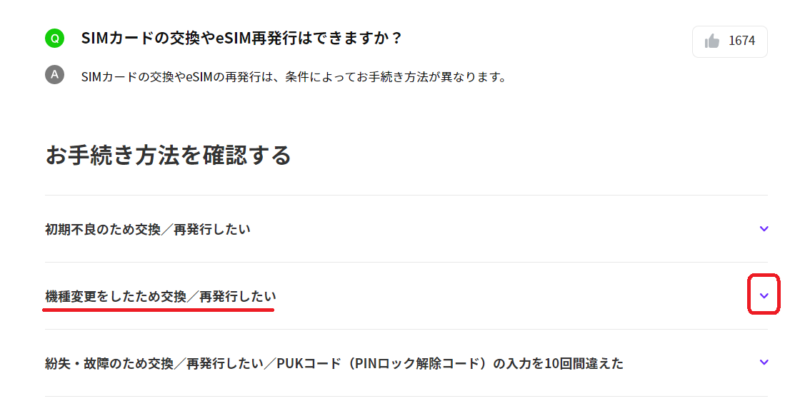
ご利用のSIM(SIMカード)、交換希望のSIM(eSIM)を選んで「こちらのサイト」をクリックします(受付時間が9:00~20:30なので注意)。
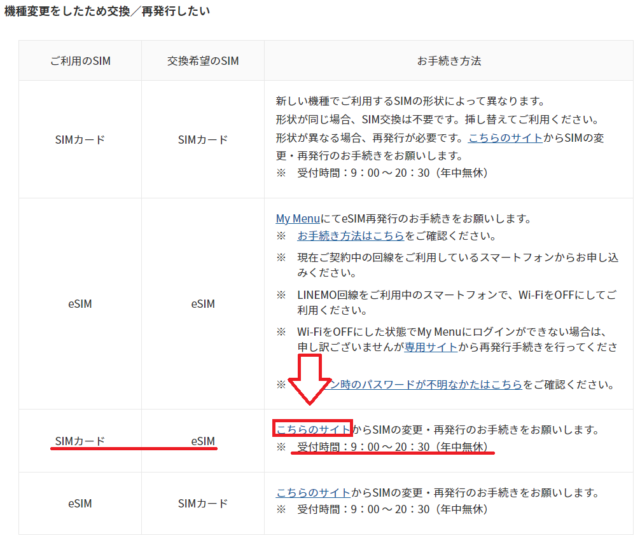
SIMの変更・再発行のページになるので「eSIM」を選択。
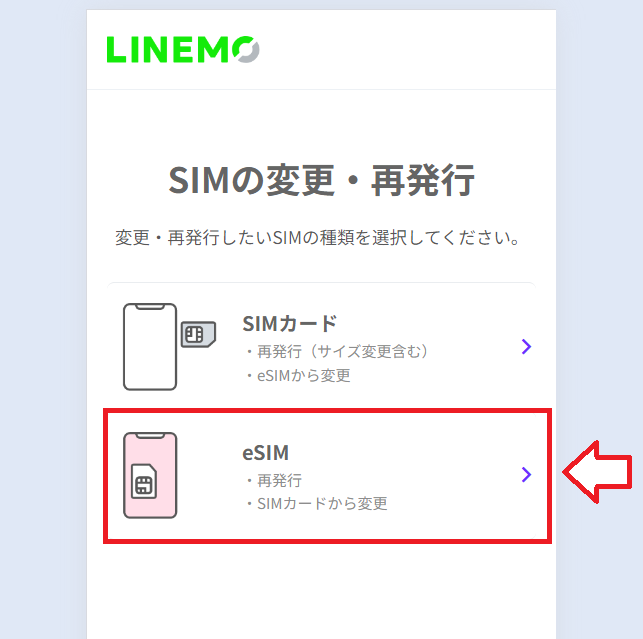
Softbank IDとパスワードを入れてログインします。
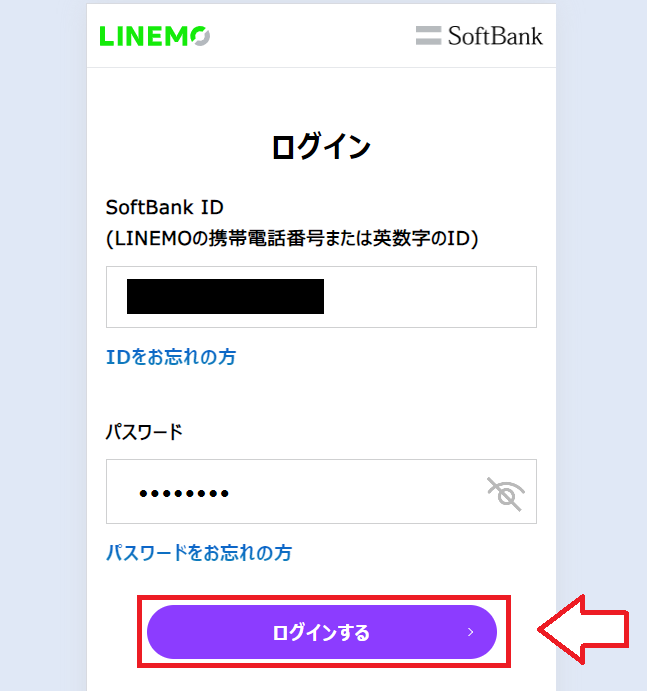
登録しているメールアドレスに6ケタのセキュリティ番号が届くので、入力後「本人確認する」。
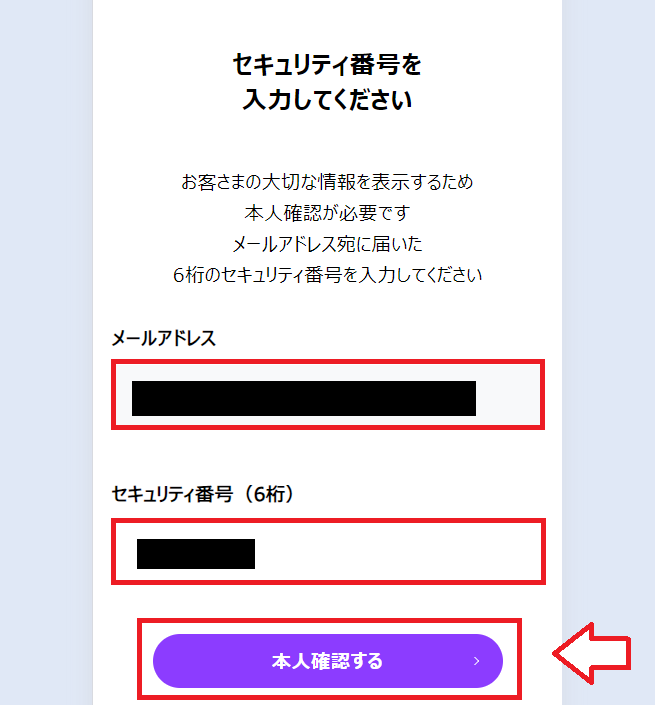
ここから手続きが始まります。
必須項目2個の選択肢を選んで「次へ進む」へ。私は履歴はWEBで見て、eSIMでは別機種を使うので下図の設定です。
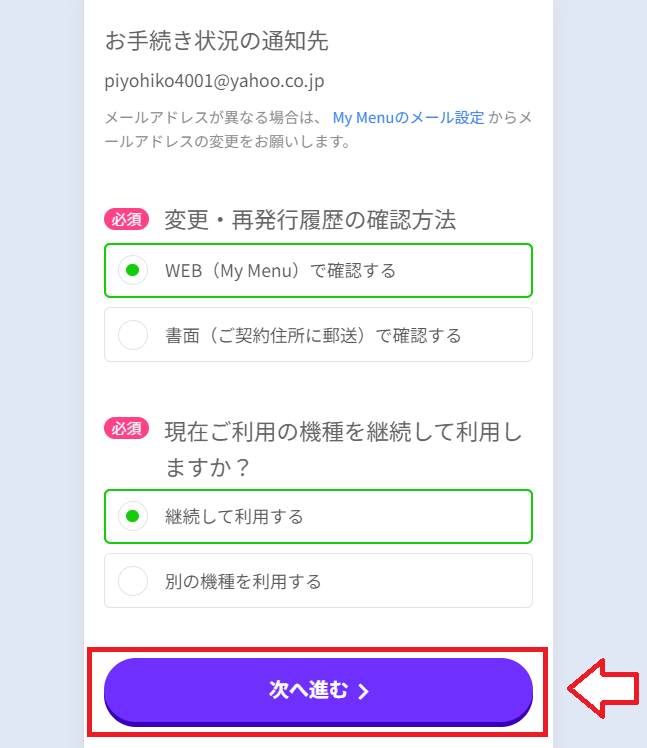
手続き状況の通知先(メルアド)が正しいか確認。
続けて「申込内容を確認しました」にチェックして「お申込みを確定する」をタップ。
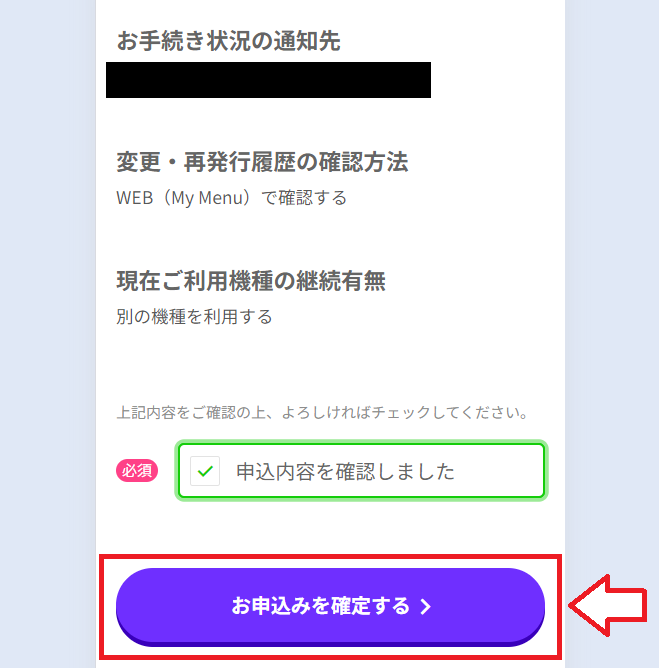
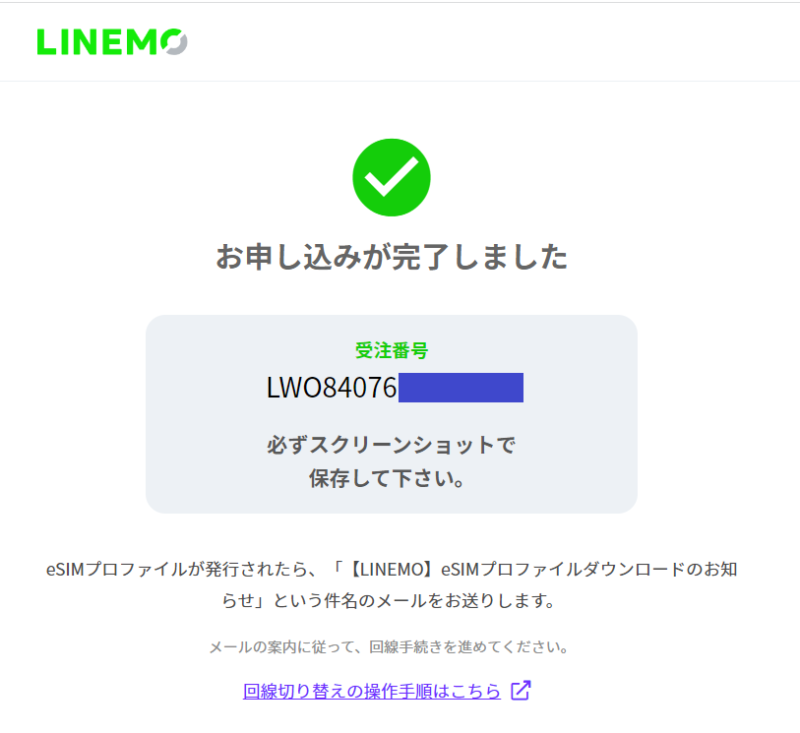
以上で手続き完了です!簡単ですよね?受注番号は一応保存してください。
SIMカード⇒eSIMへの申し込み後に2通のメールがきます。
- 【LINEMO】お申し込み完了のお知らせ
- 【LINEMO】eSIMプロファイルダウンロードのお知らせ
の2通が届いて手続き完了です。
続けてスマホ端末のeSIMの設定をしていきます。
2.eSIMプロファイルダウンロード
メールで届いた「【LINEMO】eSIMプロファイルダウンロードのお知らせ」を確認すると以下のように2通りの設定法が書かれています。
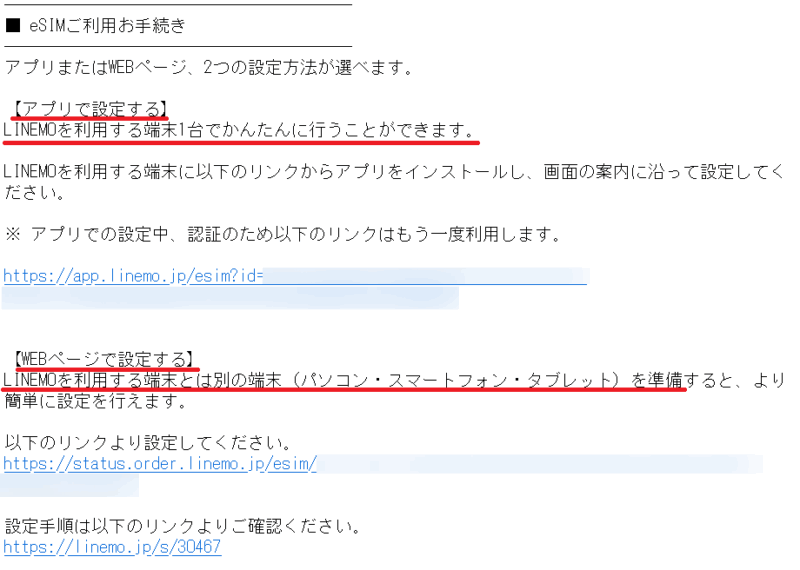
スマホ1台でアプリで設定もしくは、PCからWEBで設定のどちらかで設定できます。
WEBページからの設定リンクを押すと以下の画面になります。
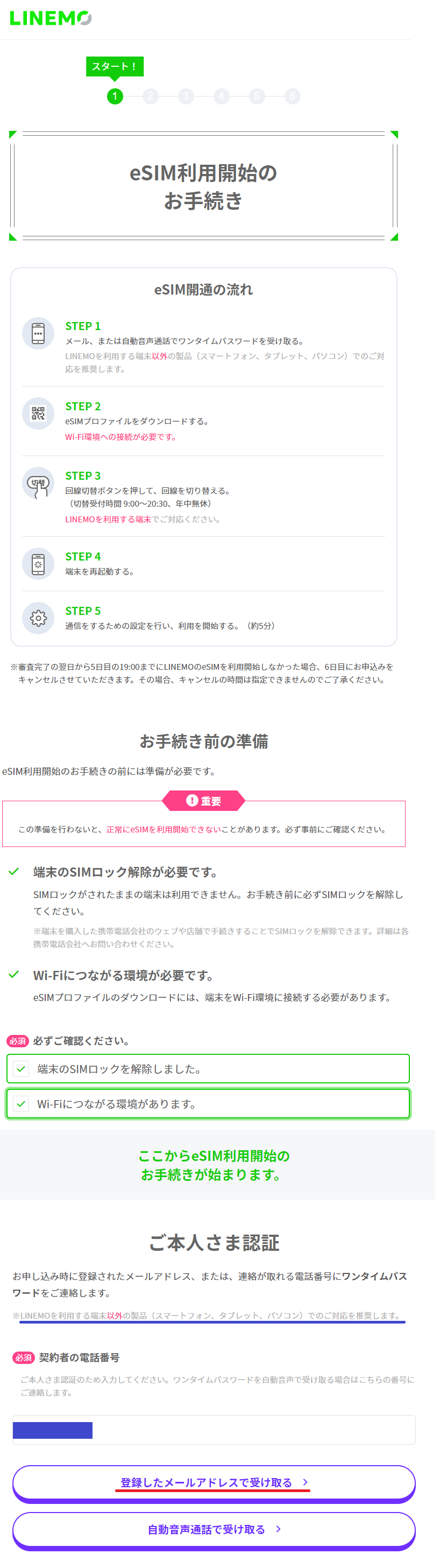
最後に「契約者の電話番号」を入力し「登録したメールアドレスで受け取る」にしました。
すると以下のような画面になります。
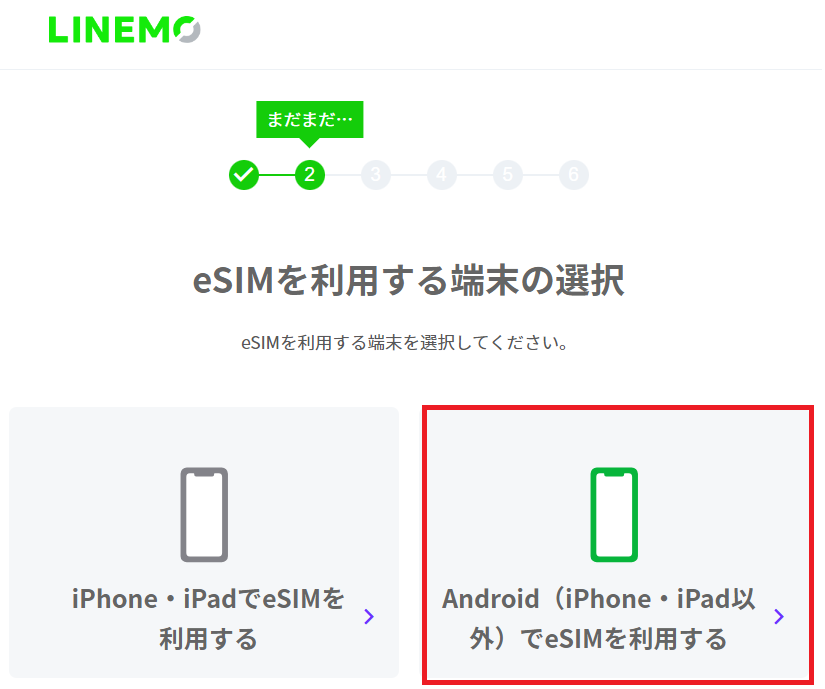
今回はRakuten Hand(Android)なので右側を選びます。
するとeSIMプロファイルのダウンロードメニューになります。
長い手順ですが丁寧な説明に沿って進めてください。
QRコードを読み取りeSIMプロファイルを入手できます。

3.回線切替とAPN設定
プロファイルをダウンロード後回線切り替えをします。
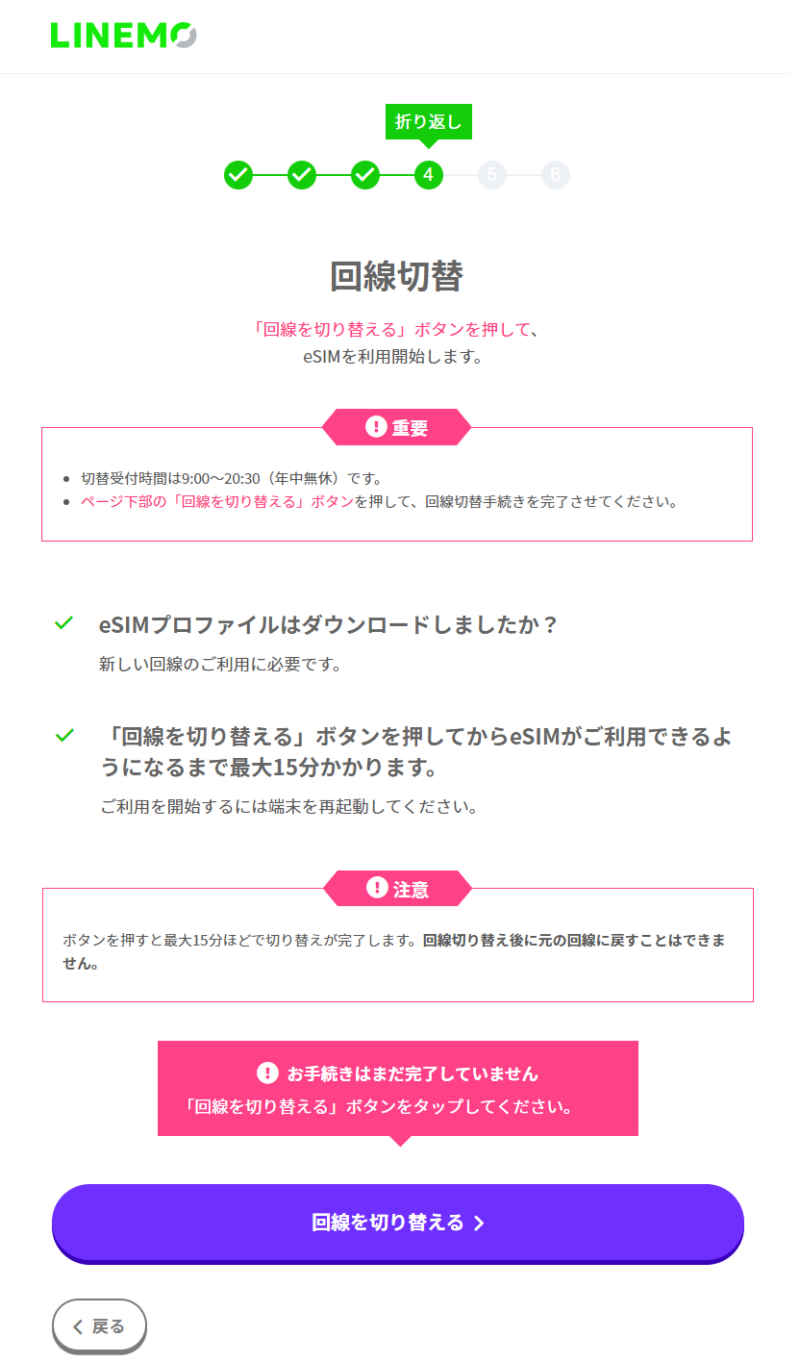
回線を切り替える、と押してからスマホを再起動しましたが、Rakuten Handは自動でAPN設定はされませんでした。
ですので次の画面に沿って自分で設定します。
以下はかなり丁寧な手順で迷わないと思います。

最後にLINE連携もできますが私は特にやってません。
連携したい方はそのまま進めてください。
ここまでの流れをおさらいすると以下のようになります。
注意書きのように回線切替に少し時間がかかります。
私の時は回線切替は5分くらいでした(設定して再起動)。「LINEMO 4G」の表示が出て通信が出来ていればOKです。
全てを設定し終わって速度も測定してみました。

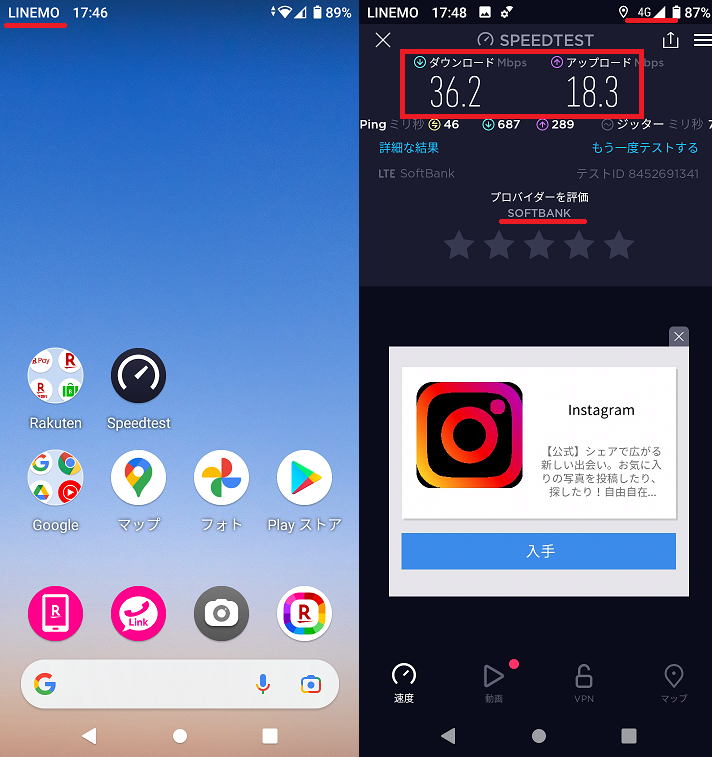
以上LINEMOのSIMカードをeSIMに切り替える手順でした。

LINEMOはキャンペーンページからの申し込みがお得です(終了してたらすみません!)。
キャンペーンページから申し込みをすると、他社から乗り換えで最大12,000円相当のpaypayポイントもらえます。
■LINEMO(ラインモ)
⇒最大12,000ポイントの特典の詳細ページを見る
契約申し込み方法と注意点まとめ-160x90.jpg)


 ⇒通常よりもお得な三木谷社長のキャンペーンはこちら
⇒通常よりもお得な三木谷社長のキャンペーンはこちら
コメント